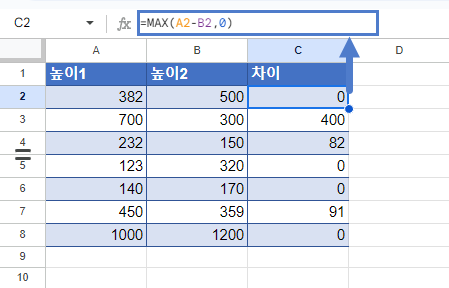Excel 및 Google 스프레드시트에서 음수를 0으로 바꾸기
이 튜토리얼에서는 Excel 및 Google 스프레드시트에서 음수를 0으로 바꾸는 방법을 보여 드리겠습니다.
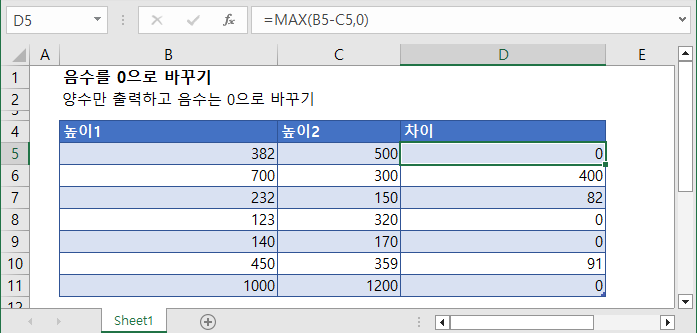
음수를 0으로 바꾸기
데이터에 음수 값을 원하지 않는 경우가 있습니다. 다음 세 가지 방법 중 하나를 사용하여 음수 값을 0으로 바꿀 수 있습니다.
MAX 함수
MAX 함수는 숫자 집합에서 최대값을 반환합니다. 여기서는 MAX 함수를 사용하여 0과 계산된 값 사이의 최대값을 계산하겠습니다.
예를 들어 B열과 C열에 높이 값이 있는 테이블이 있습니다. 높이 1과 높이 2의 차이를 계산해야 하지만 결과에 양수 값만 표시하고 음수 값은 0으로 바꾸고 싶을 경우 다음 공식을 사용해야 합니다:
=MAX(B3-C3,0)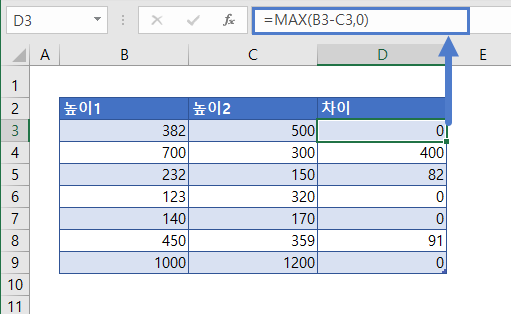
IF 함수
IF 함수를 사용하여 음수를 0으로 변환할 수도 있습니다. IF 함수는 조건을 테스트하고 조건이 참인지 거짓인지에 따라 값을 반환합니다.
B 열에 양수 값과 음수 값이 있는 데이터 집합이 있다고 가정해 보겠습니다. C 열에 양수만 표시해 보겠습니다.
이를 위해 C3 셀에 다음 수식을 넣고 나머지 셀을 자동 채웁니다:
=IF(B3<0,0,B3)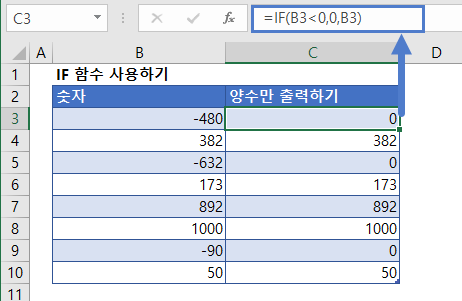
음수 값을 0으로 표시하기
위의 두 가지 방법은 음수 값을 0으로 변경하여 0으로 표시되도록 하였습니다.
값을 직접 변경하는대신, 숫자 서식을 0;”0”;0 으로 변경하면 값을 변경하지 않고도 음수를 0으로 표시되도록 할 수 있습니다.
참고: 이 방법은 매우 주의해서 사용해야 합니다. 통합 문서 사용자에게 큰 혼란을 일으킬 수 있습니다!
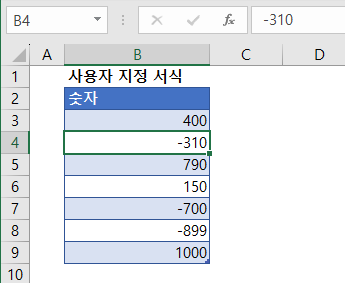
숫자 서식 변경하기
- 셀 범위를 선택합니다
- CTLR+1 을 눌러서 셀 서식 대화상자를 엽니다.
- 사용자 지정을 선택합니다
- 0;”0”;0 를 형식 입력상자에 입력하고 확인 버튼을 클릭합니다
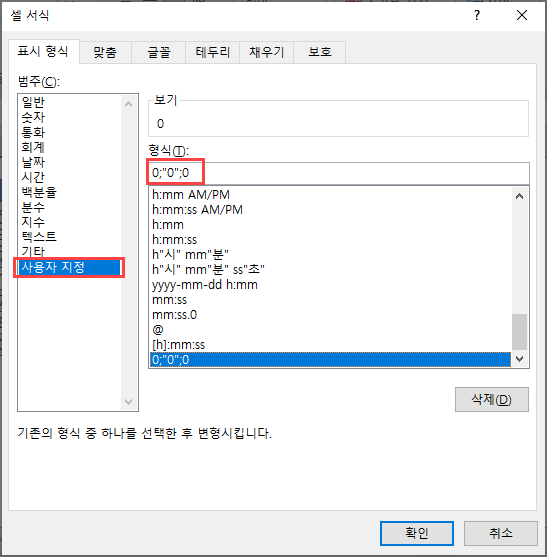
이렇게 하면 원래 셀 값은 그대로 유지하면서 모든 음수 값이 0으로 표시됩니다.
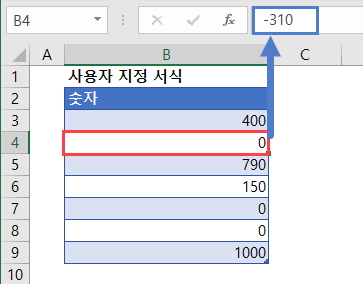
Google 스프레드시트에서 음수를 0으로 바꾸기
음수를 0으로 바꾸는 수식은 Excel에서와 마찬가지로 Google 스프레드시트에서도 똑같이 작동합니다: